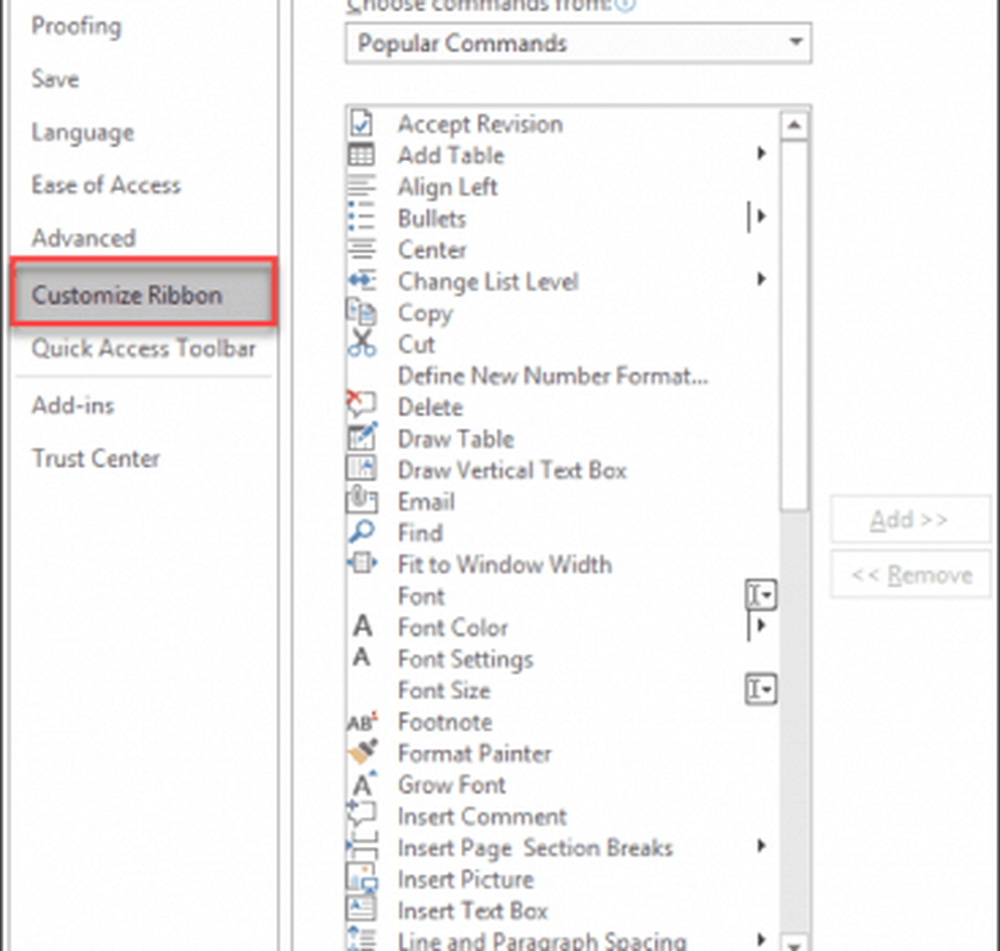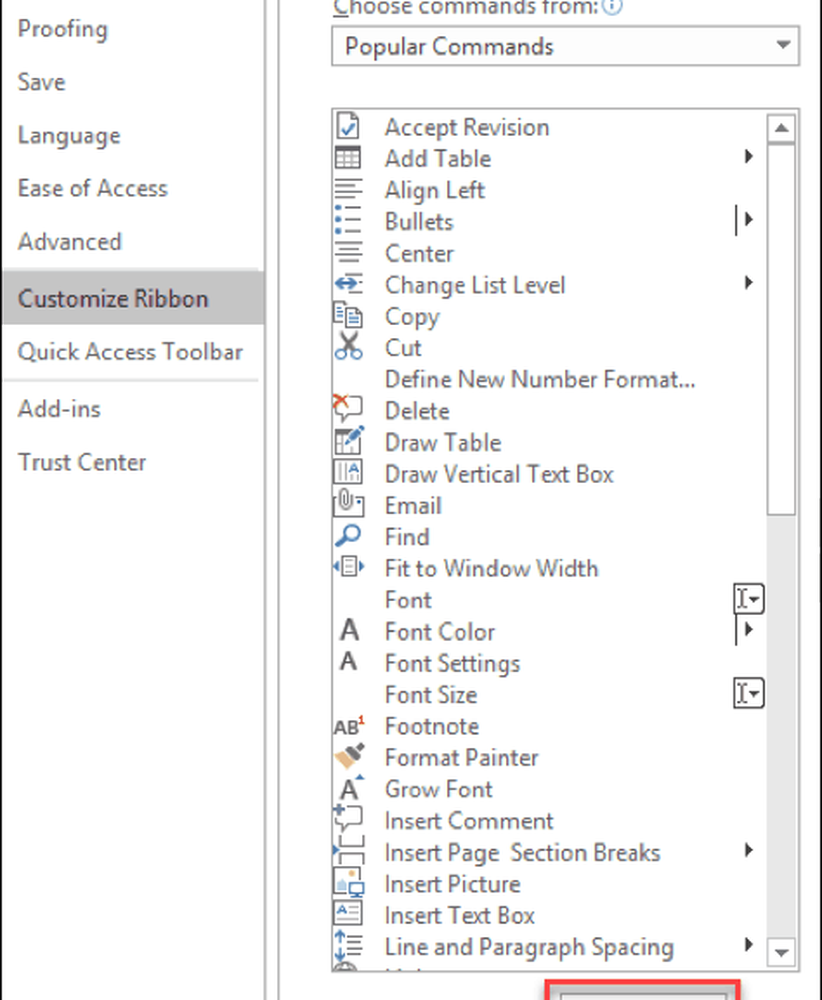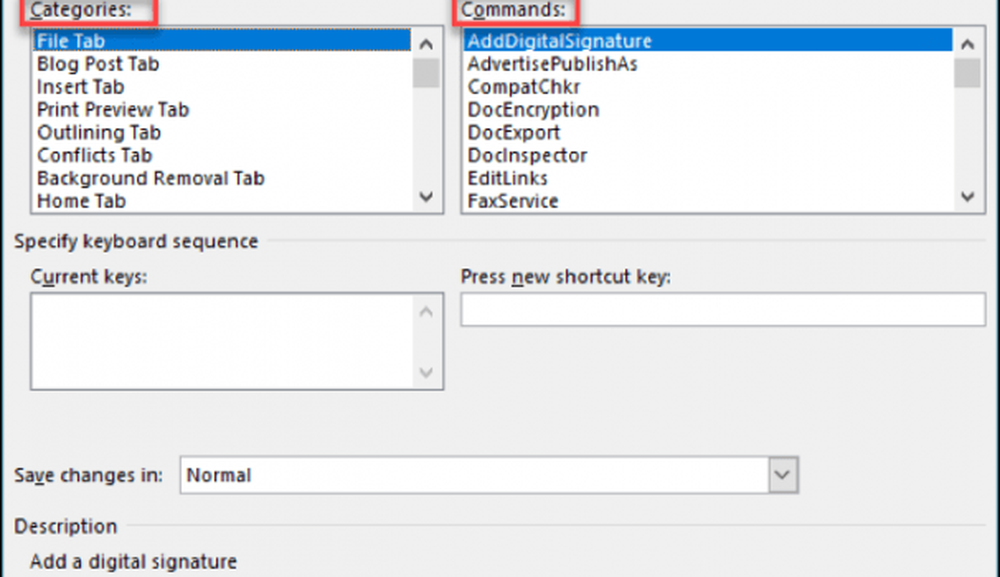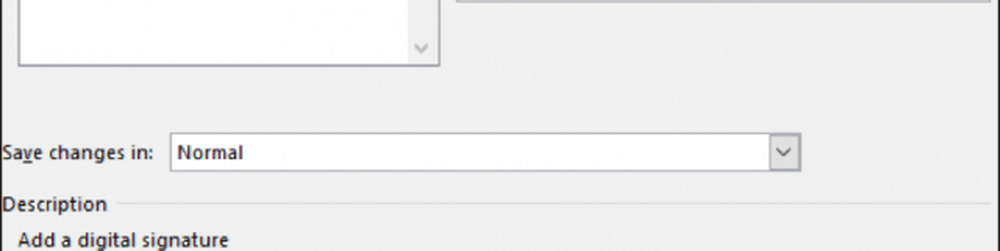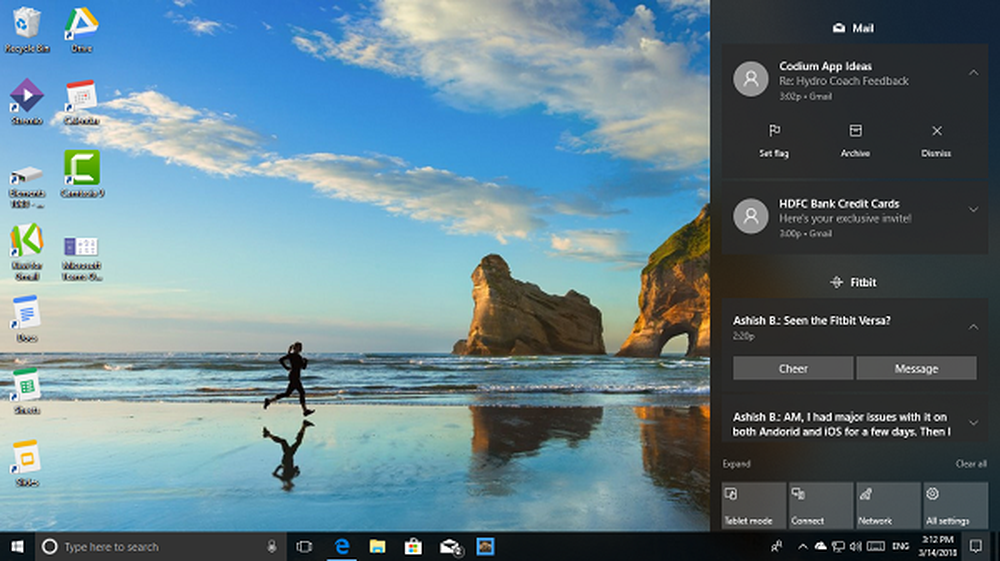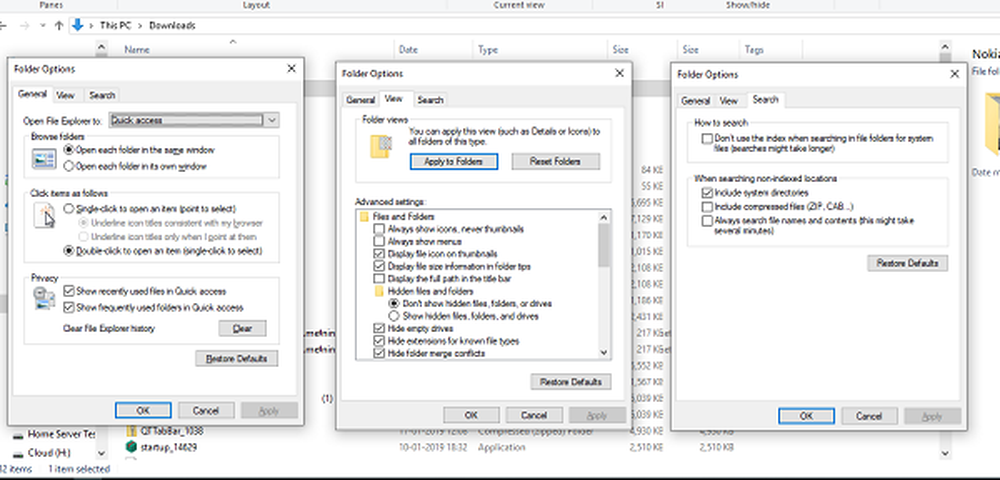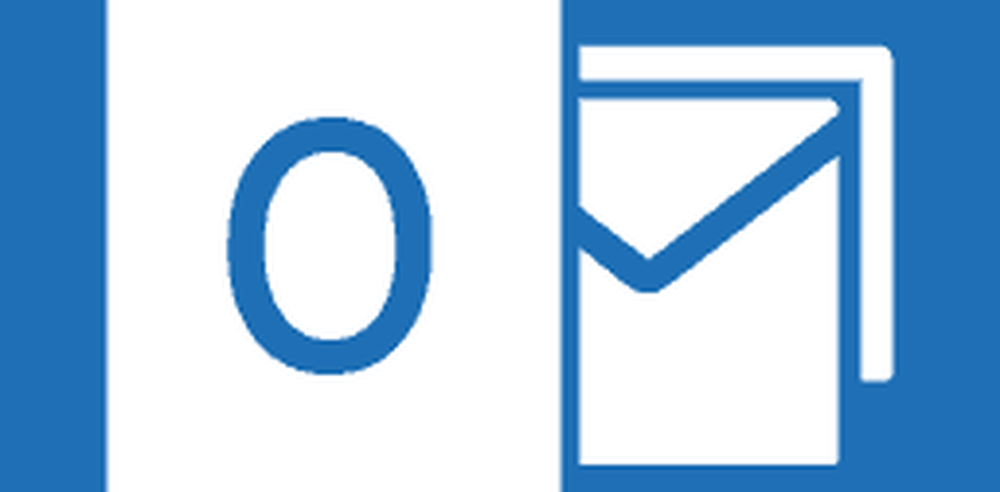So passen Sie Tastenkombinationen in Microsoft Word 2016 an

Weisen Sie in Word 2016 eine benutzerdefinierte Tastenkombination zu
Benutzerdefinierte Tastenkombinationen in Microsoft Word 2016 sorgen dafür, dass Sie Ihre Dokumente und Projekte schnell und nahtlos durchgehen können. Es ist einfach einzurichten und einfacher zu warten, wenn Sie alle Schritte ausgeführt haben.
- Wenn Sie Word 2016 öffnen, gehen Sie zu Datei > Optionen > Band anpassen. Dadurch wird das Fenster geöffnet, in dem alle Standard-Tastenkombinationen angezeigt werden.
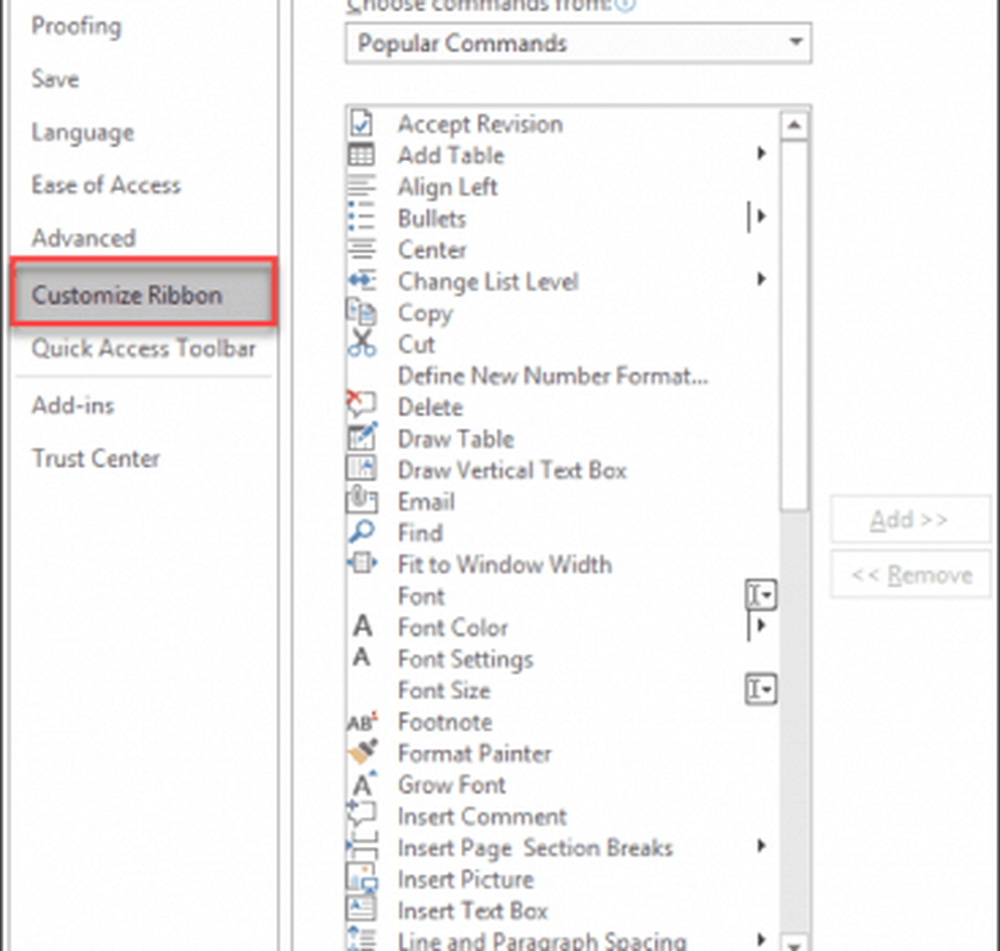
- Am unteren Rand des Fensters sehen Sie die Wörter "Tastenkombinationen:". Drücke den Anpassen Taste.
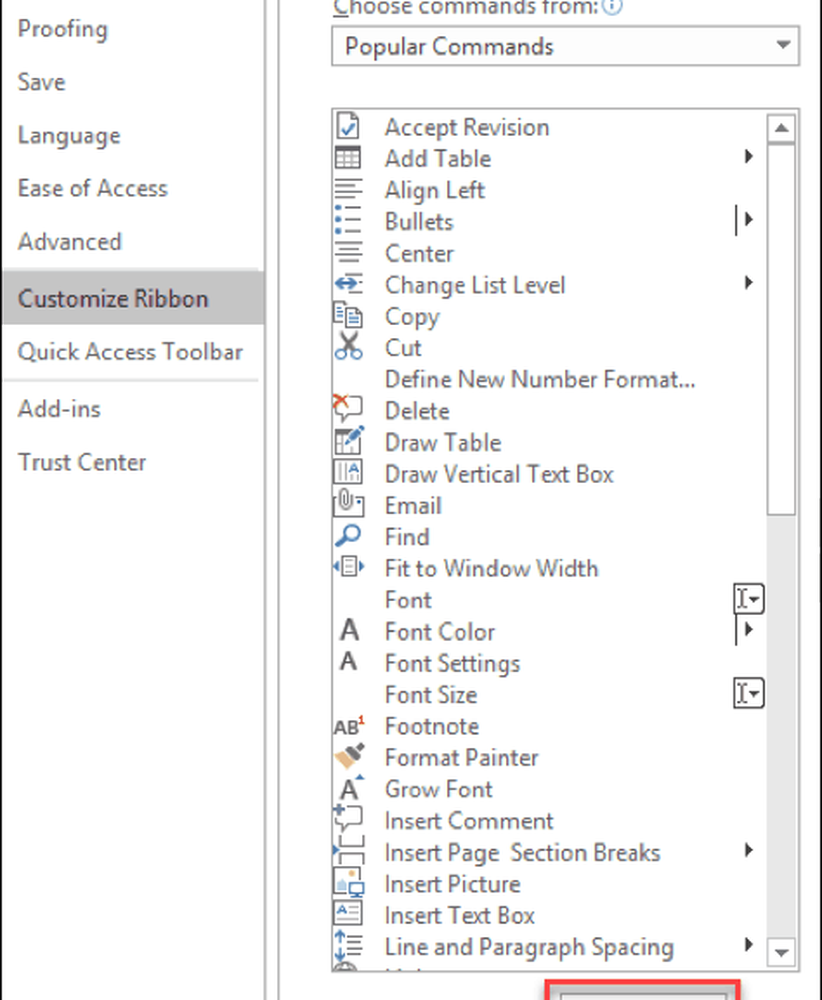
- Daraufhin sollte das Fenster Tastatur anpassen in Microsoft Word 2016 geöffnet werden. Hier können Sie die Verknüpfung auswählen, die Sie anpassen möchten Kategorien und Befehle Boxen.
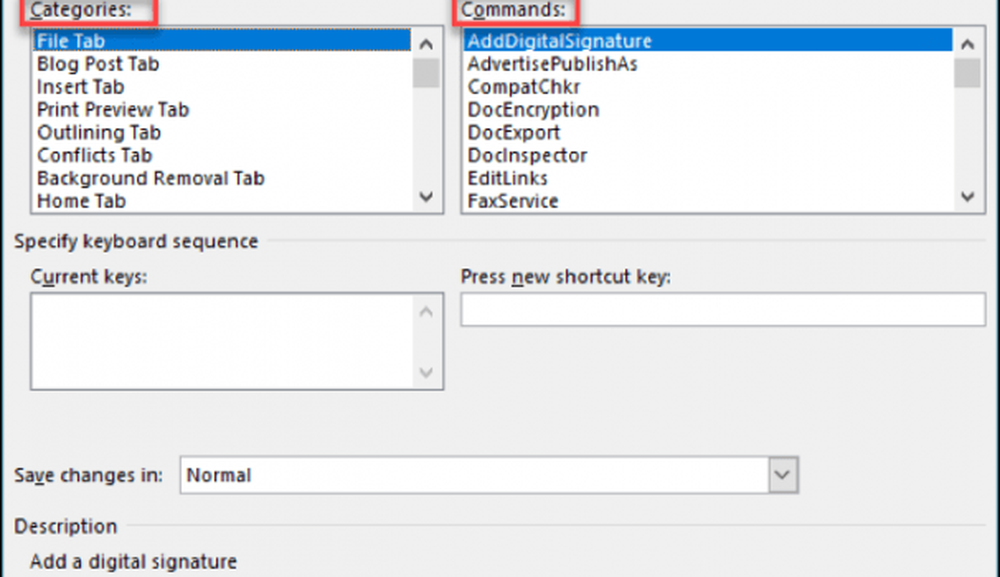
- Wo steht Neue Tastenkombination drücken, Hier weisen Sie Ihre benutzerdefinierte Tastenkombination zu. Tippen Sie auf die Tastaturschaltflächen, die Sie für die Verknüpfung verwenden möchten, und klicken Sie auf Zuordnen.
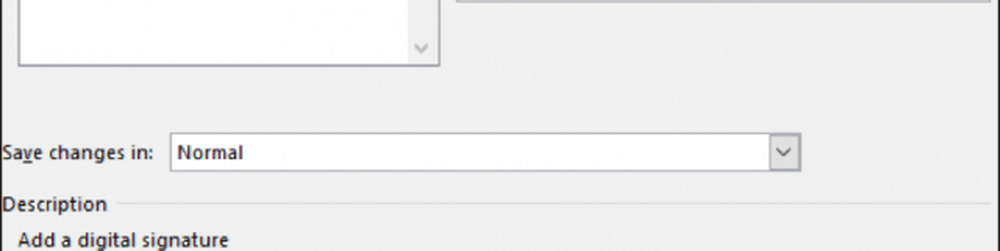
Hinweis: Sie können Änderungen in "Normal" speichern, um sie auf alle Word-Dokumente anzuwenden, oder sie nur für das aktuelle Dokument speichern Änderungen speichern in Dialog.
Wenn Sie diese Tastenkombinationen in Microsoft Word 2016 anpassen, können Sie sehen, welche Tasten welchen Tasten zugewiesen sind. Wenn Sie auf einen Befehl klicken und ihm bereits eine Verknüpfung zugewiesen ist, wird diese in der Befehlszeile angezeigt Aktuelle Schlüssel Box. Wenn Sie versuchen, ihm eine Verknüpfung zuzuweisen, die bereits verwendet wird, wird unter dem Feld für die aktuellen Tasten ein Text angezeigt, der derzeit zugewiesen ist.
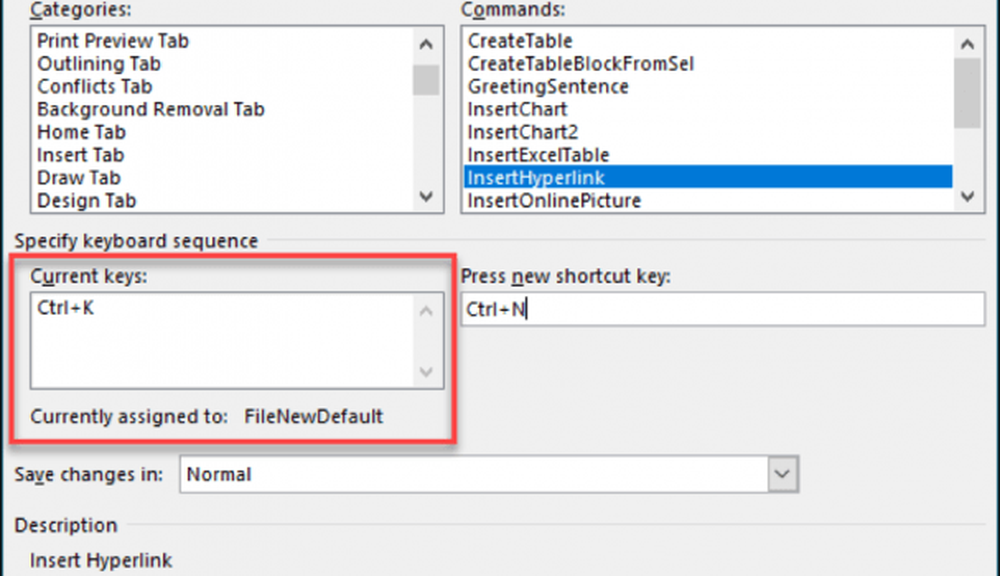
Entfernen Sie eine benutzerdefinierte Tastenkombination
Das Entfernen einer Tastenkombination ist sehr einfach, wenn Sie bereits wissen, wie Sie Tastenkombinationen zuweisen. Führen Sie die oben genannten Schritte bis zu Schritt 3 aus. Wählen Sie nun den Befehl, dessen Verknüpfung Sie löschen möchten. In dem CuSchlüssel lesen Wählen Sie im Feld die aktuelle Verknüpfung aus und klicken Sie auf die Schaltfläche darunter Löschen.

Es gibt so viele verschiedene Verknüpfungen in Microsoft Word, die Sie verwenden können. Es gibt sogar eine, wo Text in Ihrem Dokument gesucht und ersetzt wird. Ganz nützlich bei großen Dokumenten! Jetzt können Sie Ihre Verknüpfungen erstellen und mit Word produktiver werden.